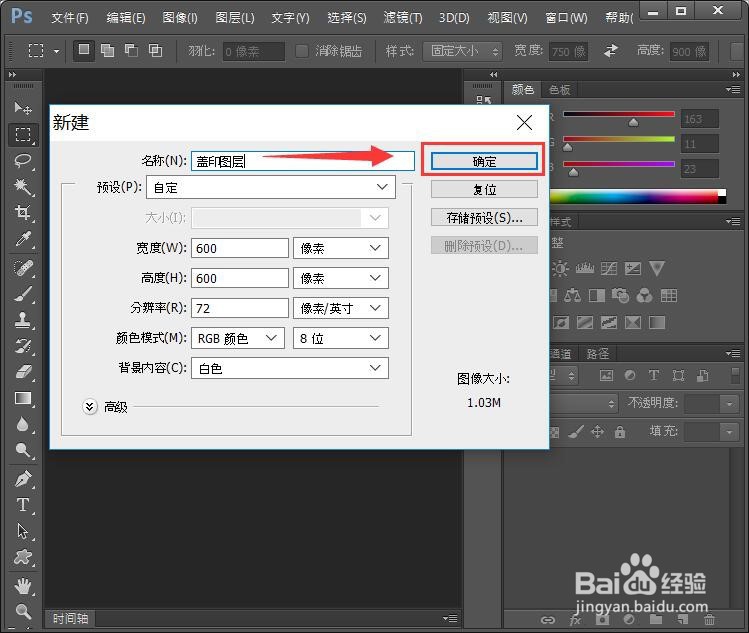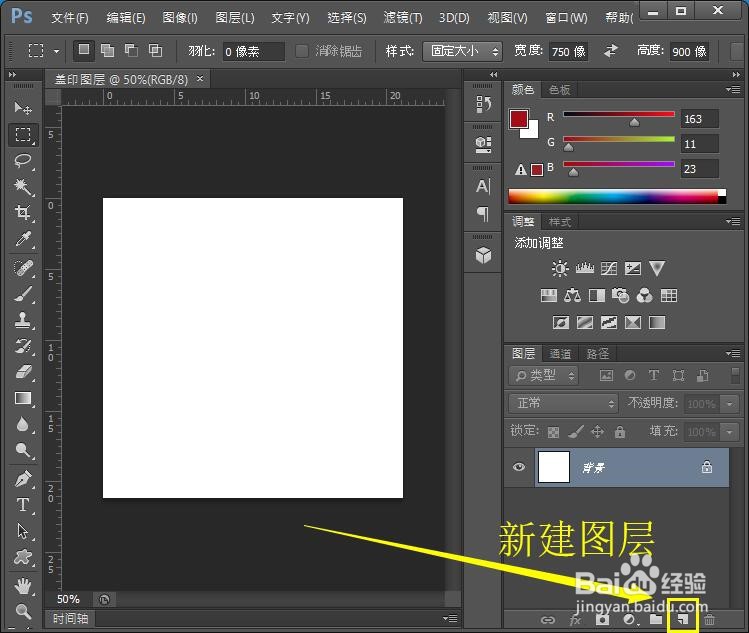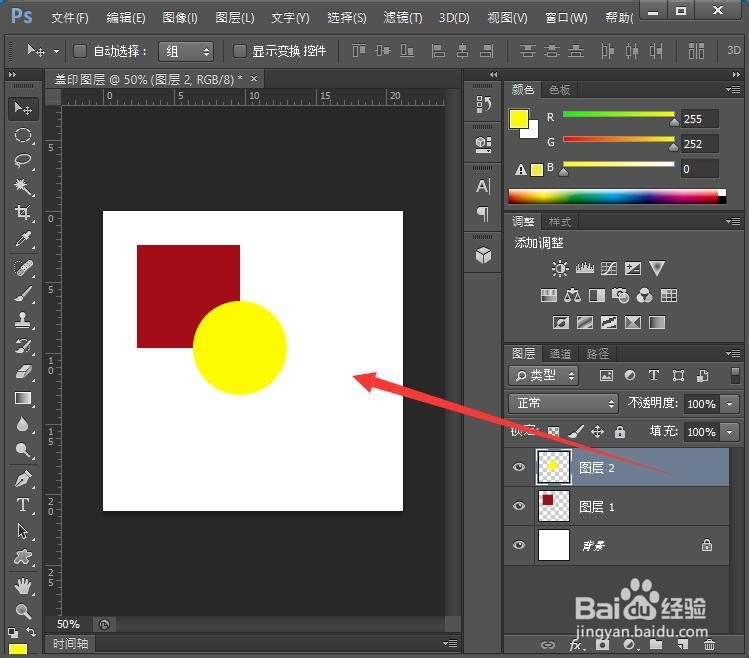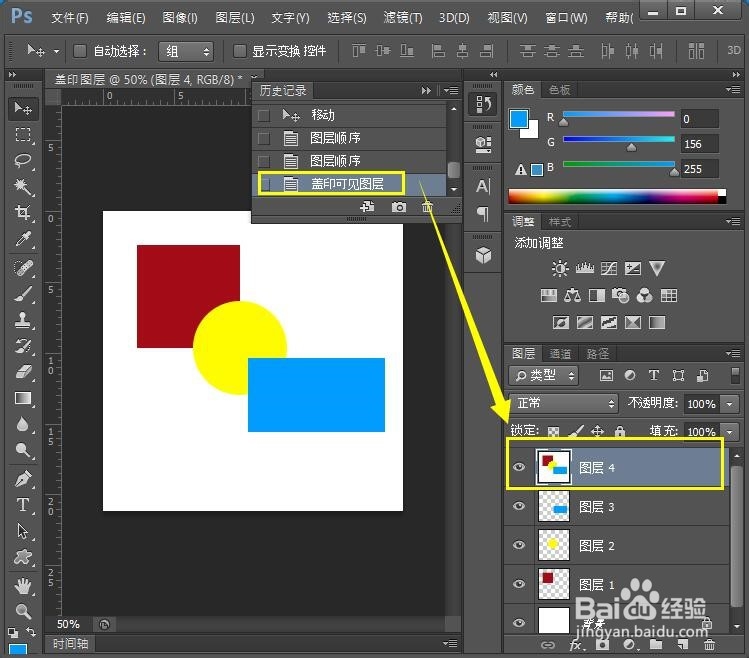Photoshop盖印图层是怎么回事,快捷键是什么
1、首先我们打开PS,然后在按CTRL+N新建画布
2、在点击创建新图层按钮,位置如图所示
3、在图层1中,我们画个正方形,并填充颜色
4、同理,在新建一个图层,画个圆。
5、在新建一个图层,画个长方形。
6、然后我们按CTRL+ALT+SHIFT+E,盖印图层,来看下下图效果;我们发现易七淄苷之前新建的图层都还在,只是新创建了一个图层4,新图层是把之前图层效果合并起来的
声明:本网站引用、摘录或转载内容仅供网站访问者交流或参考,不代表本站立场,如存在版权或非法内容,请联系站长删除,联系邮箱:site.kefu@qq.com。
阅读量:33
阅读量:42
阅读量:80
阅读量:90
阅读量:75